DCP-L2550DN
FAQ et Diagnostic |

DCP-L2550DN
Date: 18/10/2023 ID: faq00100367_000
Mettre à jour le micrologiciel de votre appareil en utilisant Brother iPrint&Scan (Android/iOS)
Vous pouvez mettre à jour le micrologiciel de votre appareil à l'aide de l'application Brother iPrint&Scan installée sur votre appareil mobile Android ou iOS.
NOTE: Les écrans peuvent varier en fonction de votre système d'exploitation et de votre appareil Brother.
- Lancez Brother iPrint&Scan et sélectionnez votre appareil Brother.
-
Si le microprogramme de votre appareil doit être mis à jour, l'écran suivant apparaît.
Appuyez sur Mise à jour.
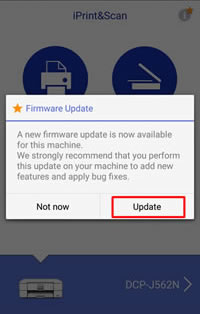
Si vous sélectionnez Pas maintenant, vous pouvez mettre à jour le micrologiciel plus tard à partir de État de l'appareil > Version du micrologiciel.
-
Appuyez sur Mise à jour.
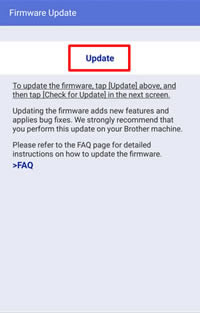
-
Le navigateur web démarre.
Si l'appareil vous demande un mot de passe, tapez-le, puis cliquez .
.
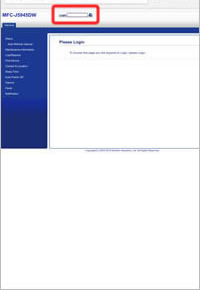
-
Appuyez sur Vérifier le nouveau micrologiciel.
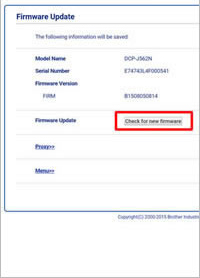
-
Appuyez sur Mise à jour.
La mise à jour du micrologiciel commence. N'éteignez pas l'appareil Brother pendant la mise à jour.
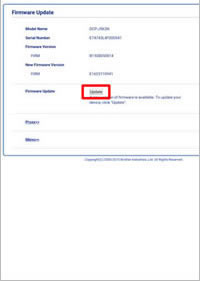
-
Lorsque le message "Terminé avec succès" apparaît, la mise à jour du micrologiciel est terminée. Selon votre modèle, vous pouvez avoir besoin d'autres mises à jour du microprogramme. Si des écrans supplémentaires de mise à jour du micrologiciel apparaissent, suivez les instructions à l'écran.
Si des erreurs se produisent, vérifiez les points suivants:
- Assurez-vous que votre appareil est connecté à un réseau ayant un accès à Internet.
- Si votre réseau utilise un serveur proxy, appuyez sur Proxy et configurez les paramètres du serveur proxy de votre appareil Brother. Si vous ne connaissez pas les paramètres, contactez votre administrateur de réseau ou le fournisseur d'accès à Internet.
-
Essayez de mettre à jour le micrologiciel à la dernière version en utilisant votre ordinateur.
> Téléchargez l'Outil Mise à Jour Firmware et consultez les informations dans la section Téléchargement pour mettre à jour le micrologiciel.
ADS-2400N, ADS-2800W, ADS-3000N, ADS-3600W, DCP-J1100DW, DCP-J562DW, DCP-J572DW, DCP-J772DW, DCP-J774DW, DCP-L2530DW, DCP-L2550DN, DCP-L3510CDW, DCP-L3550CDW, DCP-L5500DN, DCP-L6600DW, DS-940DW, HL-J6000DW, HL-J6100DW, HL-L2350DW, HL-L2370DN, HL-L2375DW, HL-L3210CW, HL-L3230CDW, HL-L3270CDW, HL-L5100DN(T), HL-L5200DW(T), HL-L6250DN, HL-L6300DW(T), HL-L6400DW(T), MFC-J1300DW, MFC-J480DW, MFC-J491DW, MFC-J497DW, MFC-J5945DW, MFC-J680DW, MFC-J6945DW, MFC-J6947DW, MFC-J880DW, MFC-J890DW, MFC-J895DW, MFC-L2710DN, MFC-L2710DW, MFC-L2730DW, MFC-L2750DW, MFC-L3710CW, MFC-L3730CDN, MFC-L3750CDW, MFC-L3770CDW, MFC-L5700DN, MFC-L5750DW, MFC-L6800DW(T), MFC-L6900DW(T)
Pour toute assistance supplémentaire, contactez le service clientèle de Brother:
Commentaires sur le contenu
Ce formulaire a pour seul but de nous faire part de vos commentaires.